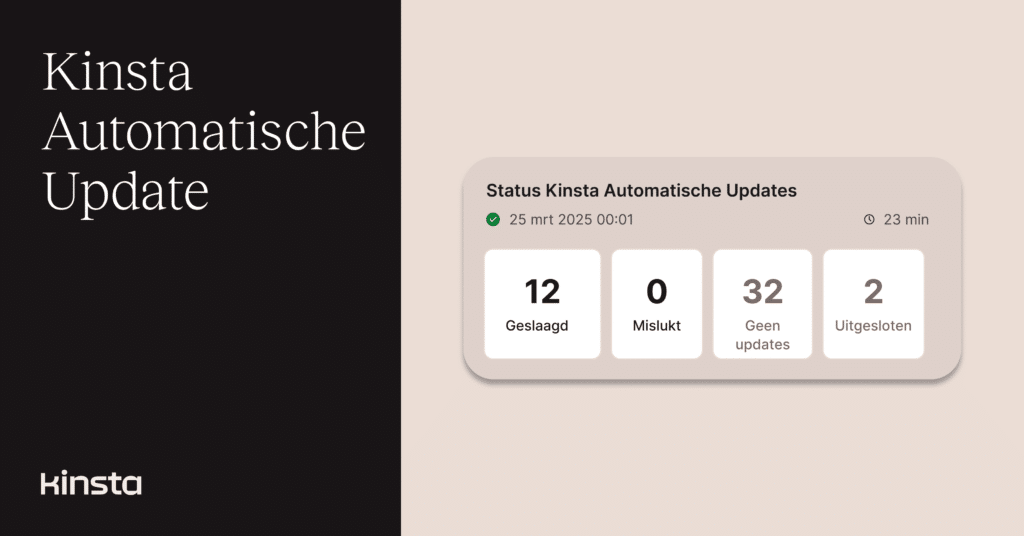Klanten van Kinsta’s WordPress hosting kunnen vanaf vandaag het updaten van plugins en thema’s automatiseren en erop vertrouwen dat een site niet down gaat bij een onverwachte mislukte update.
Kinsta Automatische Updates kan plugins en thema’s up-to-date houden voor al je WordPress sites, terwijl wijzigingen die fout gaan automatisch worden gedetecteerd en hersteld. Door het vergelijken van screenshots van een site van vóór en na de updates kunnen visuele regressietests succesvolle updates bevestigen en mislukte updates terugdraaien.
Daniel Pataki, Kinsta’s CTO, zegt dat deze nieuwe feature “is ontworpen om het beheer van WordPress updates te vereenvoudigen.”
“Het veilig en up-to-date houden van sites zou geen tijdrovende taak moeten zijn,” zegt Pataki, “en met Kinsta Automatiche Updates kunnen onze klanten beschermd blijven met minimale inspanning. Door plugin- en thema-updates te automatiseren en tegelijkertijd stabiliteit te garanderen door middel van visuele regressietests en bescherming met rollbacks, maken we WordPress onderhoud eenvoudiger en betrouwbaarder dan ooit.”
Kinsta Automatische Updates is een premium add-on die $3 USD per maand kost voor elke omgeving waarin het actief is. Er is geen limiet aan het aantal plugins of thema’s dat je met de add-on beheert binnen een omgeving.
MyKinsta is dé plek voor het updaten van plugins en thema’s
Gebruikers die met regelmaat het MyKinsta dashboard gebruiken voor het beheren van WordPress sites hebben de afgelopen weken Kinsta Automatische Updates zien verschijnen. Met behulp van feedback van deze gebruikers heeft Kinsta MyKinsta omgevormd tot een uitgebreide bron voor alles wat te maken heeft met plugin- en thema-updates – van het rapporteren over kwetsbare releases tot het beheren van de ingebouwde WordPress auto-update feature over meerdere websites tot de nieuwe Kinsta Automatic Updates feature zelf.
Kwetsbare plugins en thema’s ontdekken
Niets bevestigt de noodzaak van automatische updates beter dan het vinden van plugins en thema’s die niet alleen verouderd zijn, maar ook kwetsbaar voor beveiligingslekken. Je kunt dit in MyKinsta controleren voor een individuele siteomgeving door te navigeren naar WordPress sites > sitenaam/omgeving > Plugins en thema’s.
Het onderstaande detail van de Geïnstalleerde plugins sectie van die pagina laat zien dat de geïnstalleerde versie van Yoast SEO (22.2) niet de nieuwste is die beschikbaar is. Sterker nog, het is een versie waarvan bekend is dat deze mogelijke beveiligingslekken bevat.
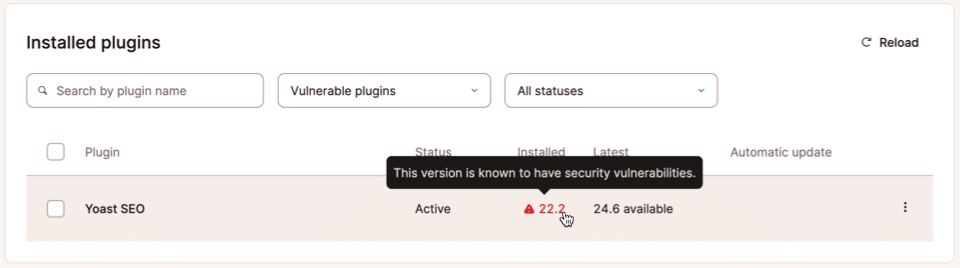
Hier is een andere weergave die meerdere sites en omgevingen overspant onder het tabblad Plugins van de WordPress sites pagina:
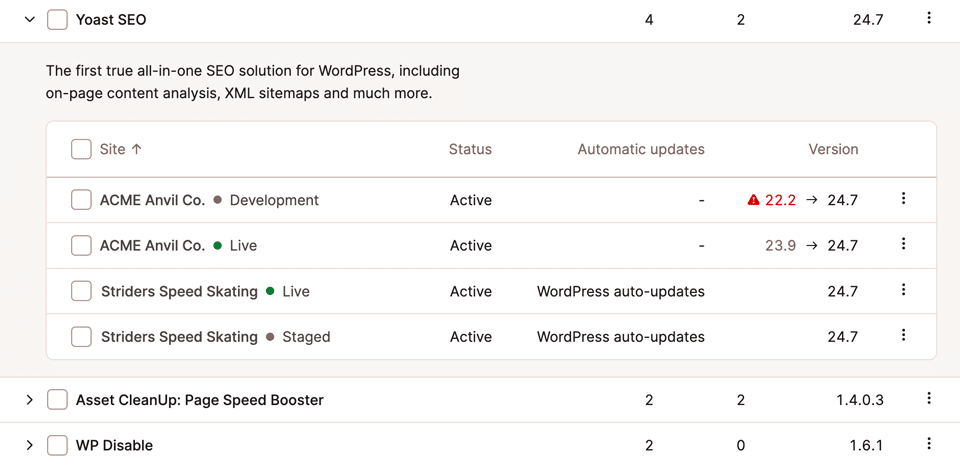
Hierboven heeft de “ACME Anvil Co.” verouderde versies van de Yoast SEO plugin actief in twee omgevingen, waarvan er één voor een gevaarlijke situatie zou kunnen zorgen. De plugin is up-to-date in beide omgevingen van de tweede site, waarbij automatische updates worden geleverd door de ingebouwde WordPress auto-update functionaliteit.
Automatische updates beheren
Om automatische update-instellingen voor plugins en thema’s toe te passen, kun je teruggaan naar WordPress sites > sitenaam/omgeving > Plugins en thema’s en klik dan op de knop Wijzigen onder Automatische updates:
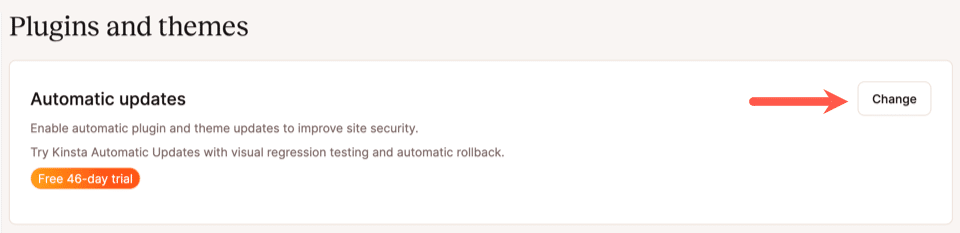
Het volgende dialoogvenster vraagt je om een van de drie updateopties te selecteren:
- Handmatig (geen automatische updates)
- Automatisch bijwerken van WordPress
- Kinsta Automatische Updates
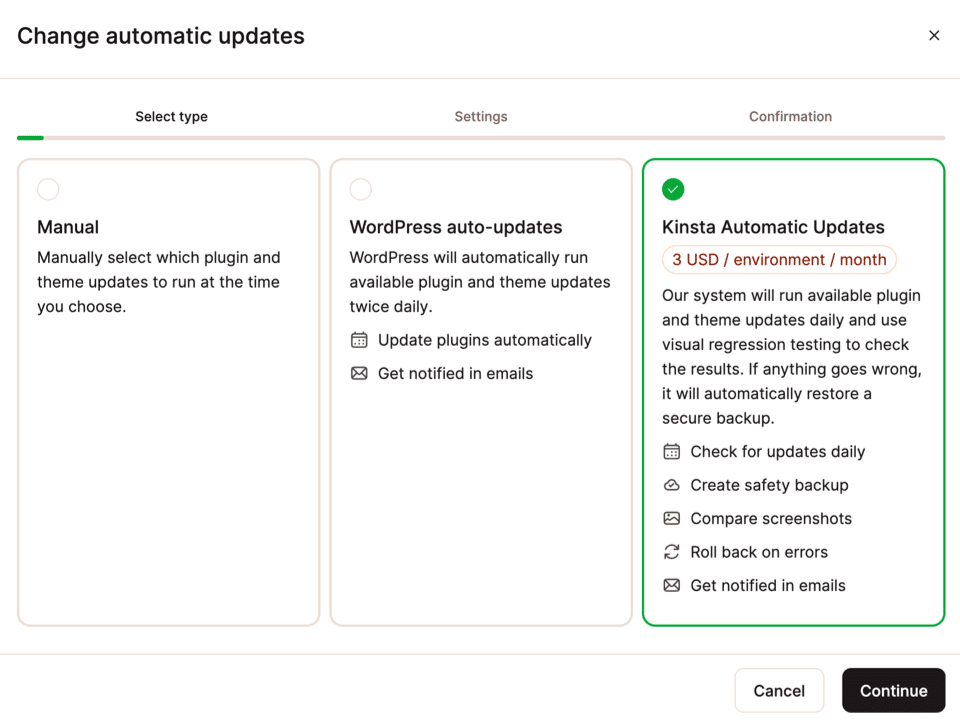
Als je de optie Handmatig selecteert, worden automatische updates uitgeschakeld (ook voor plugins of thema’s waarvoor automatische updates al waren ingeschakeld). Met deze instelling ingeschakeld, werk je plugins en thema’s individueel bij binnen het WordPress admin dashboard of in MyKinsta (inclusief het gebruik van de bulk update feature).
Als je WordPress auto-updates selecteert, wordt de ingebouwde update-functionaliteit van het CMS ingeschakeld voor alle plugins en thema’s. Deze bekende WordPress feature biedt geen vangnet wanneer een update onverwachte problemen oplevert voor je website.
Als je tot slot Kinsta Automatische Updates selecteert, kun je de nieuwe geavanceerde updatefeatures configureren met planning en noodterugdraaiing bij fouten. Selecteer deze optie, klik op Doorgaan en je kunt de instellingen voor Kinsta Automatische Updates bewerken:
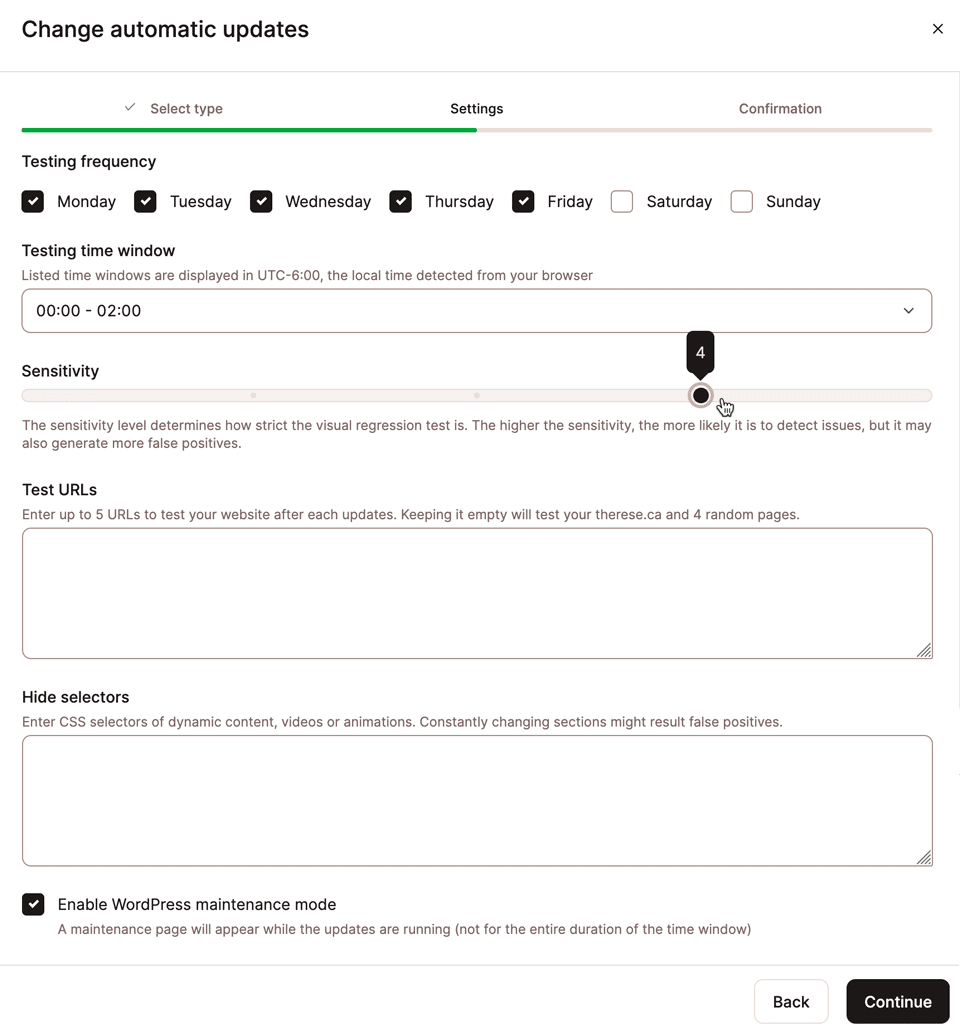
Laten we de opties in het bovenstaande instellingenvenster voor Kinsta Automatische Updates doorlopen:
- Testfrequentie: Je kunt de dagen van de week kiezen waarop je wilt dat Kinsta Automatische Updates controleert op nieuwe releases en alle releases installeert die het vindt.
- Test tijdvenster: Het tijdstip van de dag waarop je wilt dat de automatische updates worden uitgevoerd.
- Gevoeligheid: De visuele regressietests vergelijken de pixels in voor-en-na schermafbeeldingen om te bepalen of een update de presentatie van een pagina heeft veranderd. Met deze instelling kun je aangeven hoe streng je die vergelijking wilt maken. Een hogere waarde kan subtielere veranderingen detecteren, maar kan ook resulteren in meer fout-positieven.
- Test URL’s: Je kunt maximaal vijf URL’s toevoegen die verwijzen naar pagina’s op je website die worden gebruikt voor de visuele regressietests. Als je het veld leeg laat, zal de test de homepage van de site en vier willekeurige pagina’s evalueren.
- Verberg selectors: Sommige dynamische inhoud kan ervoor zorgen dat een visuele regressietest mislukt. Met deze optie kun je CSS selectors opgeven die deze inhoud presenteren en verbergen voor deze tests.
- WordPress onderhoudsmodus inschakelen: Selecteer deze optie om een onderhoudspagina weer te geven wanneer de updates worden uitgevoerd.
Automatische updates configureren voor individuele plugins of thema’s
Je kunt automatische updates ook per plug-in of per thema in- of uitschakelen. Hieronder hebben we in onze lijst met plugins op de kabob (menu met drie puntjes) naast het item Ninja Forms geklikt:
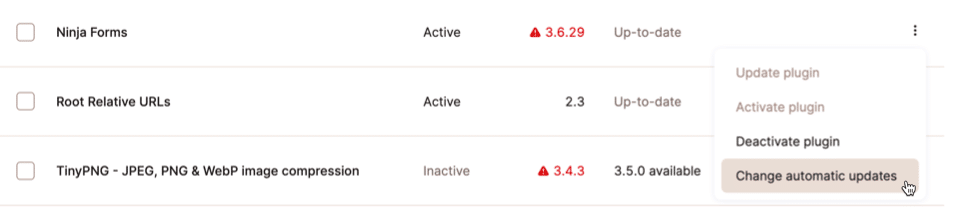
Het kiezen van Automatische updates wijzigen in het bovenstaande voorbeeld resulteert in het selectiedialoogvenster dat we eerder zagen, behalve dat het nu gericht is op een enkele plugin:
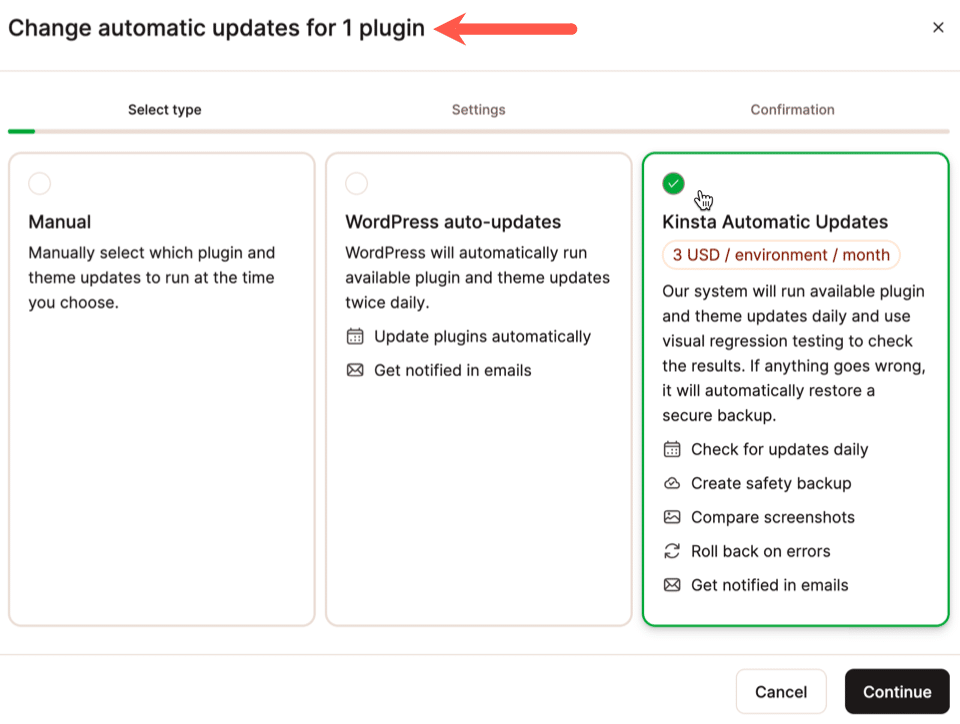
De resultaten van Kinsta Automatische Updates bekijken
Wanneer een update is geïdentificeerd en geïnstalleerd, verschijnt deze binnen Plugins en thema’s > Kinsta Automatische Updates:
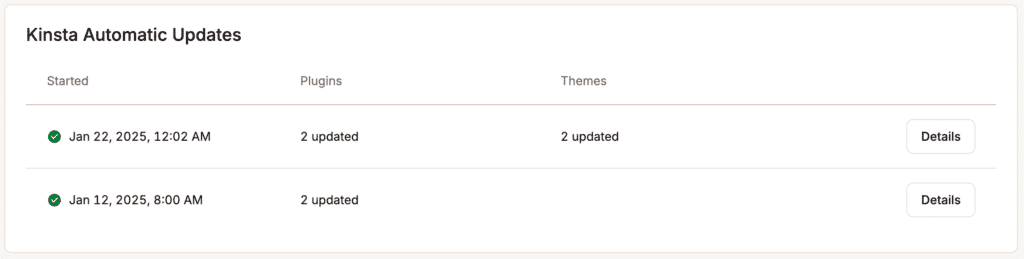
Klik op Details om informatie over de plugin of thema-update te bekijken. Klik op de naam van de plugin of het thema om de screenshots te zien die zijn gebruikt voor de visuele regressietests:
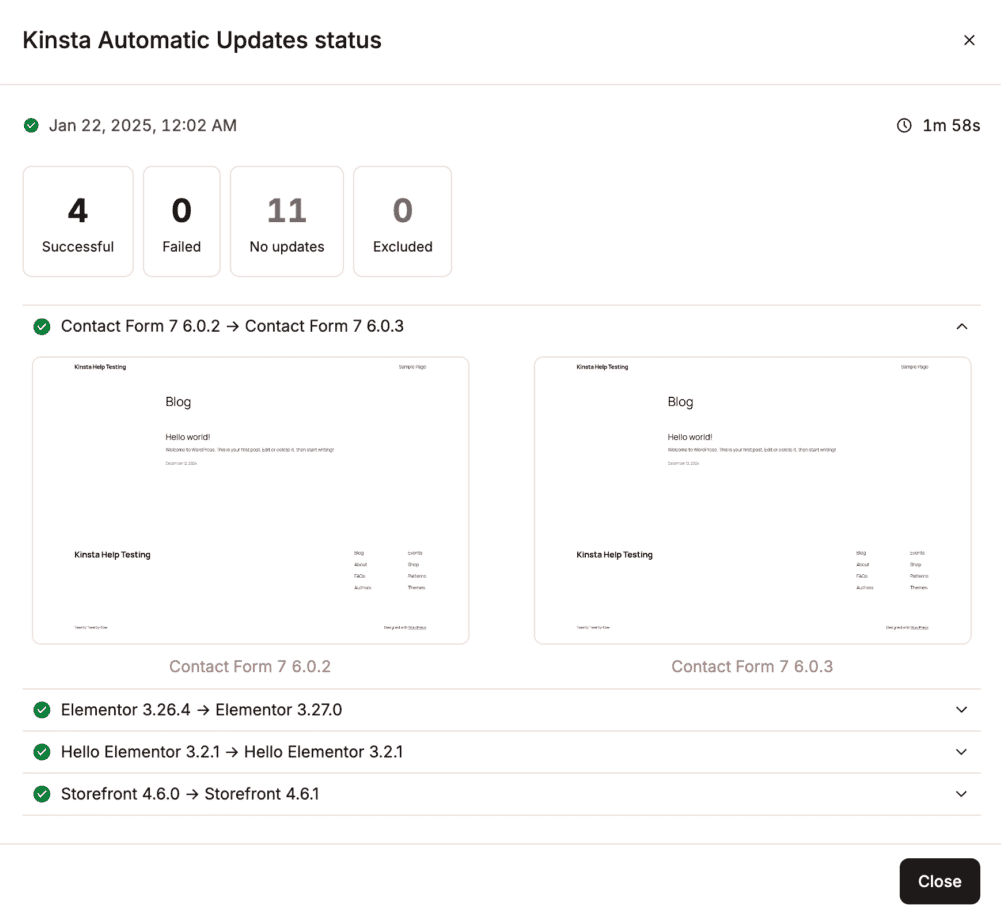
Je kunt ook e-mailmeldingen ontvangen over de activiteit van Kinsta Automatische Updates. Navigeer naar gebruikersnaam > Gebruikersinstellingen > Meldingen om e-mailmeldingen voor succesvolle en/of mislukte updates in te schakelen.
Krachtige, eenvoudige WordPress hosting
We zijn fanatiek in het eenvoudiger maken van WordPress onderhoud voor onze klanten.
Als je op zoek bent naar bliksemsnelle en veilige WordPress hosting, bekijk dan de pakketten van Kinsta om de oplossing te vinden die het beste bij jouw bedrijf past.